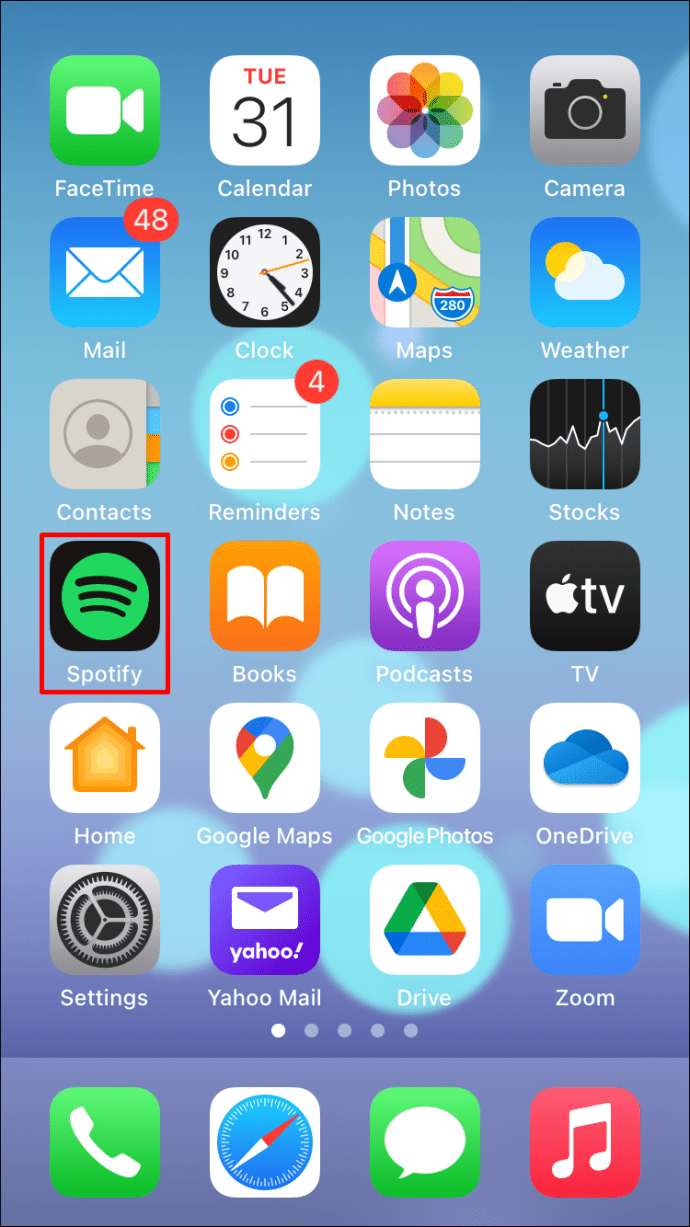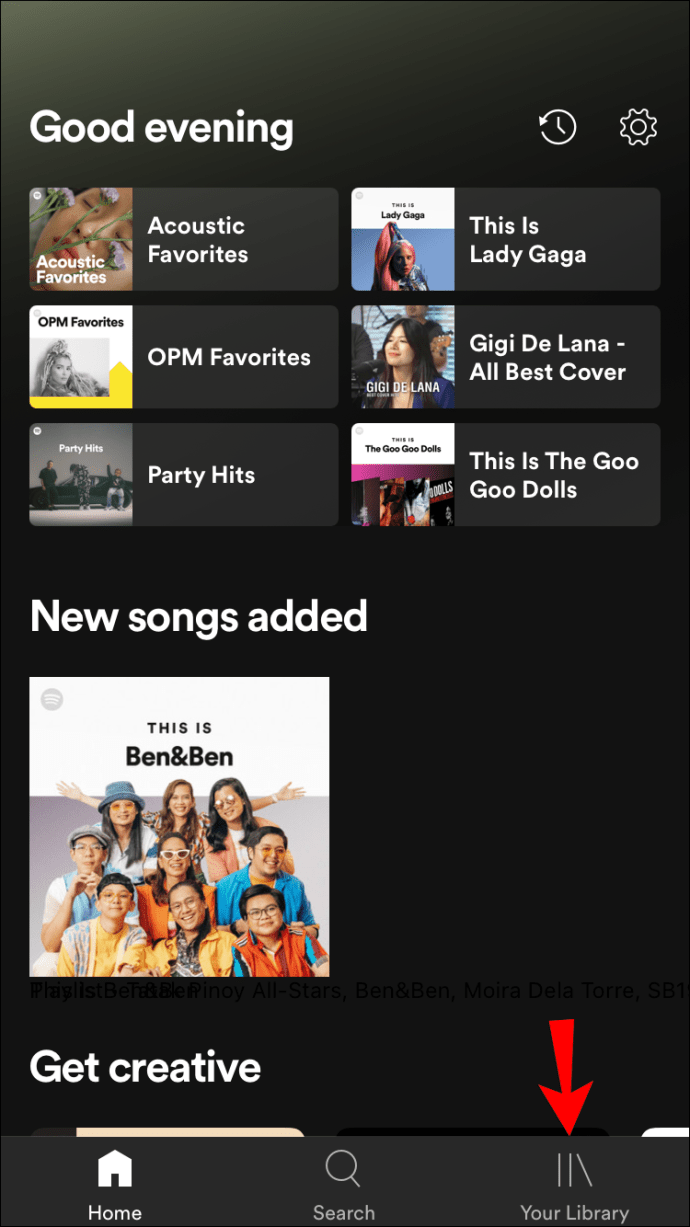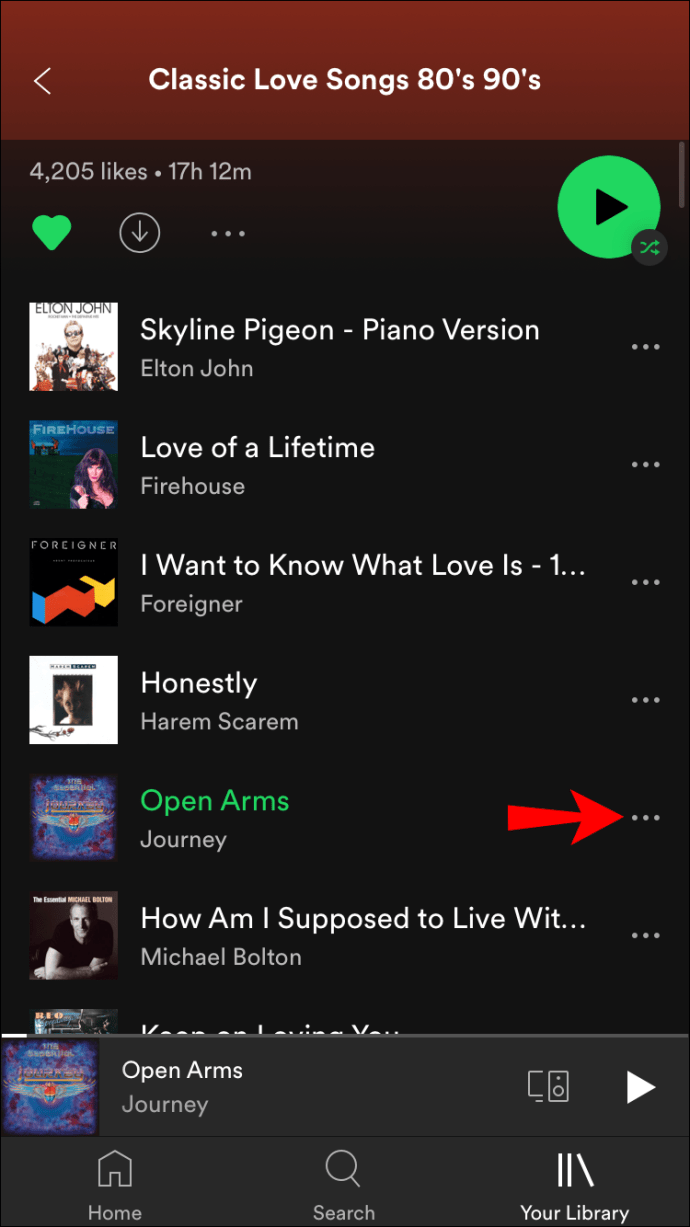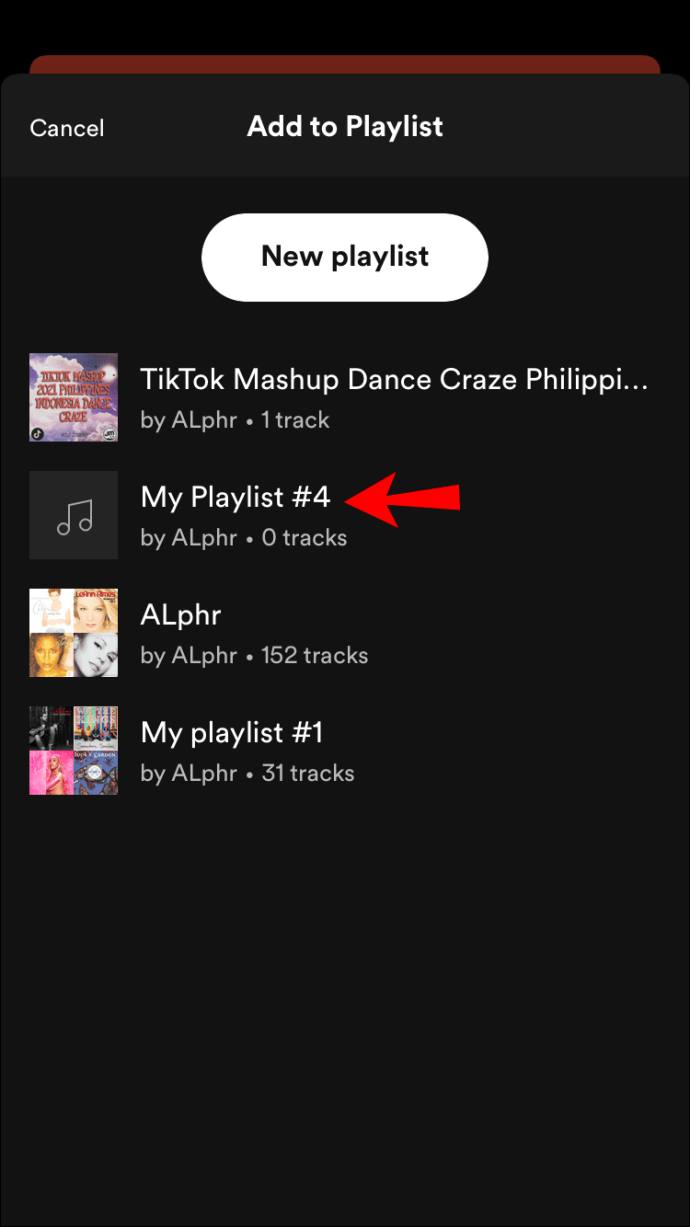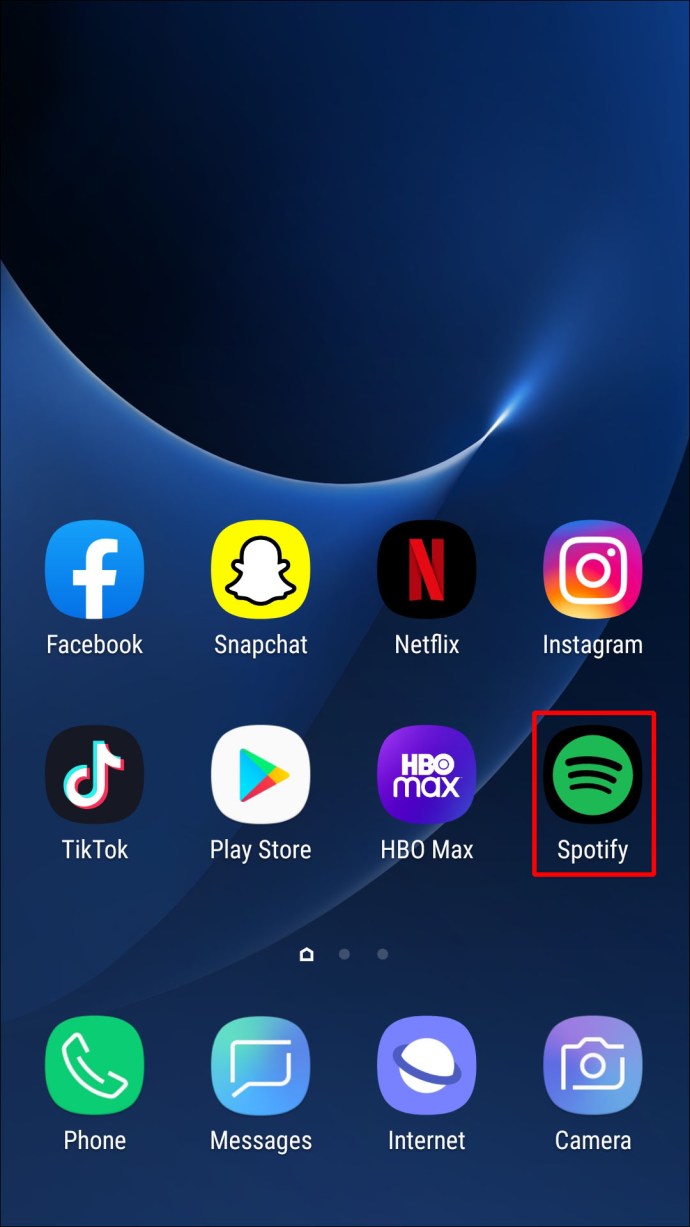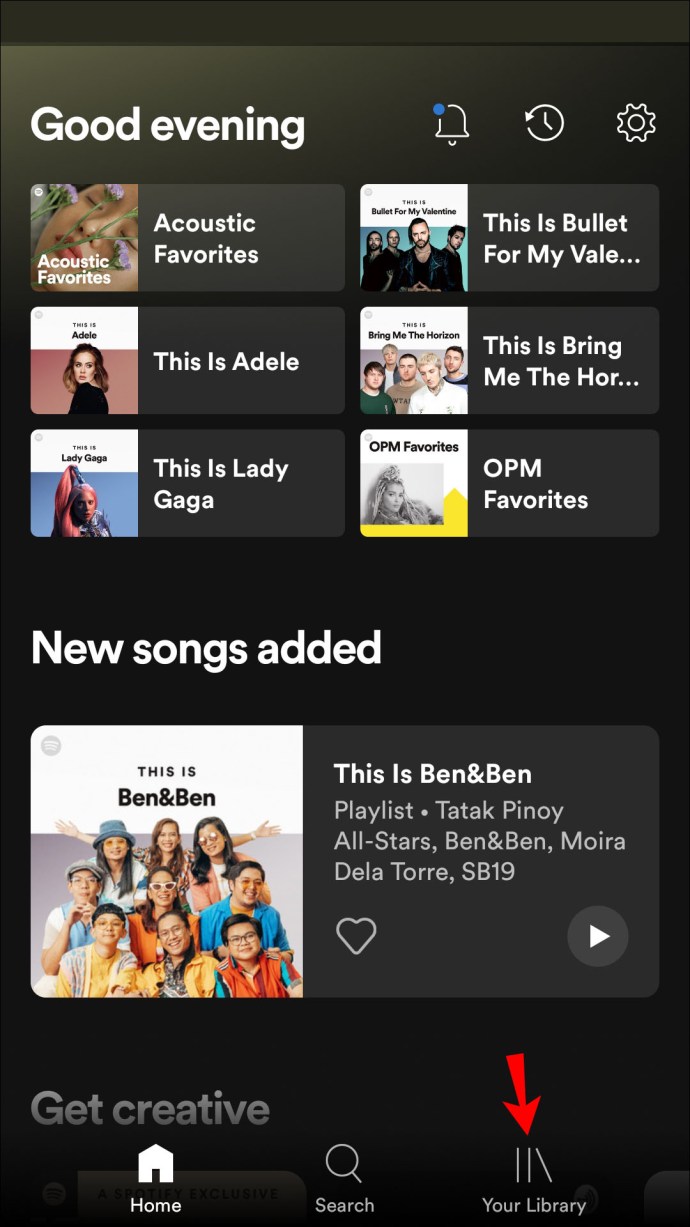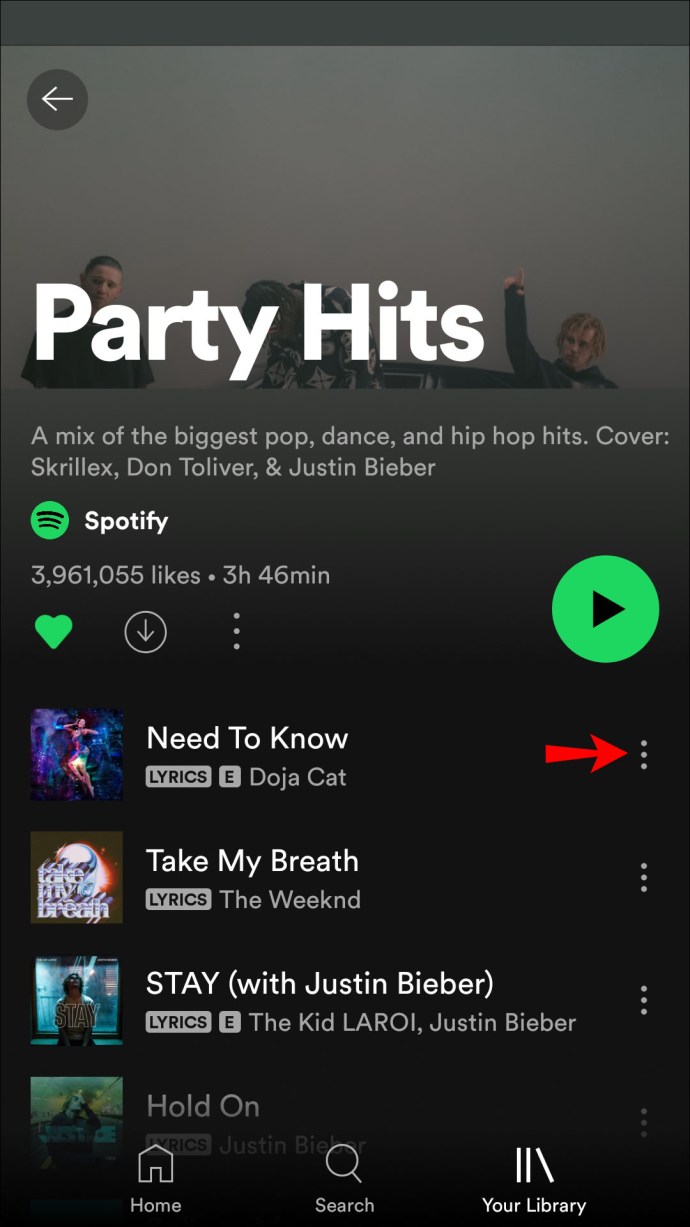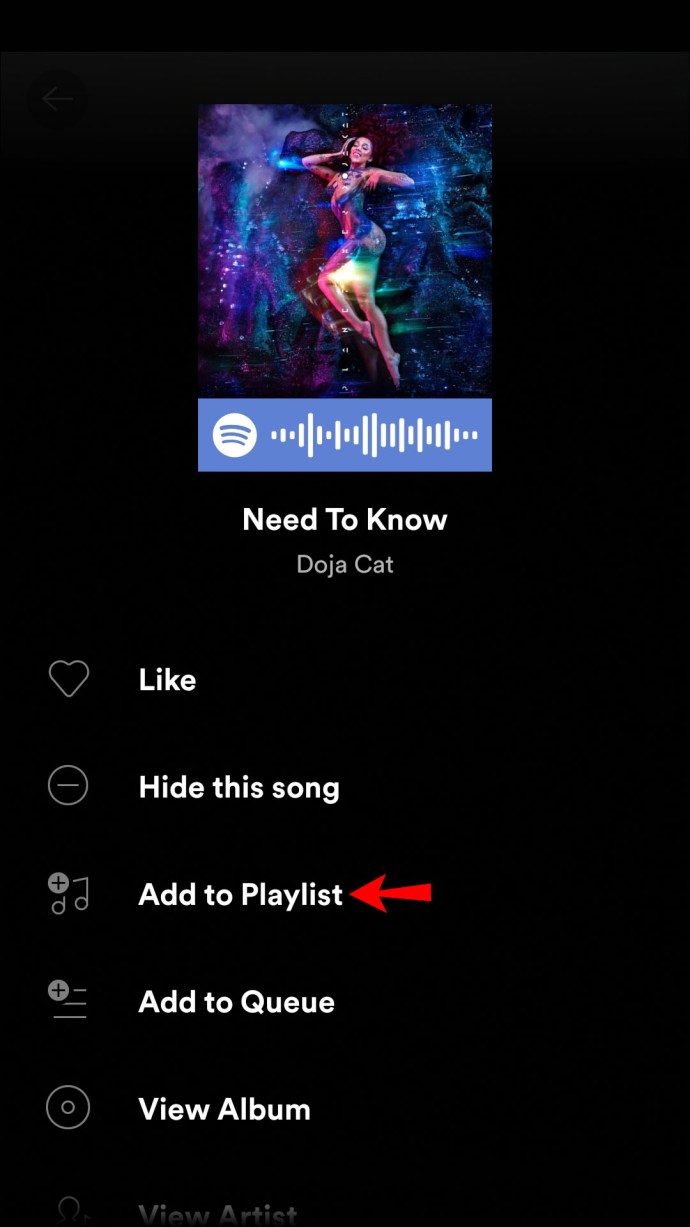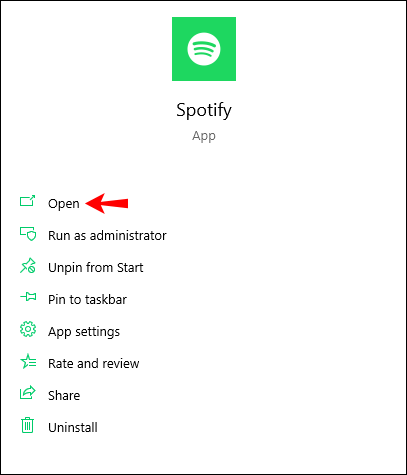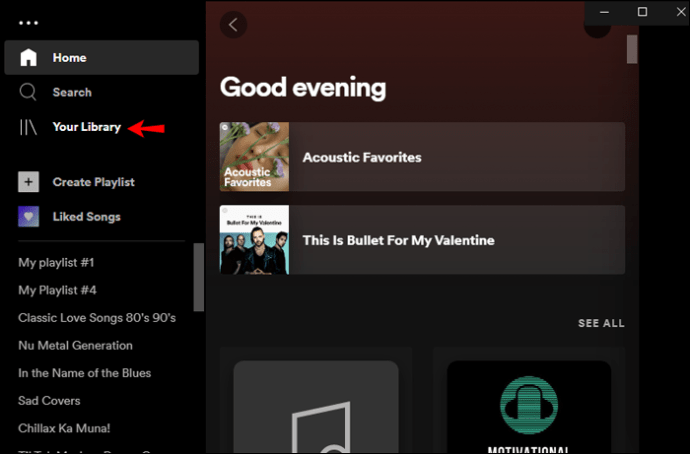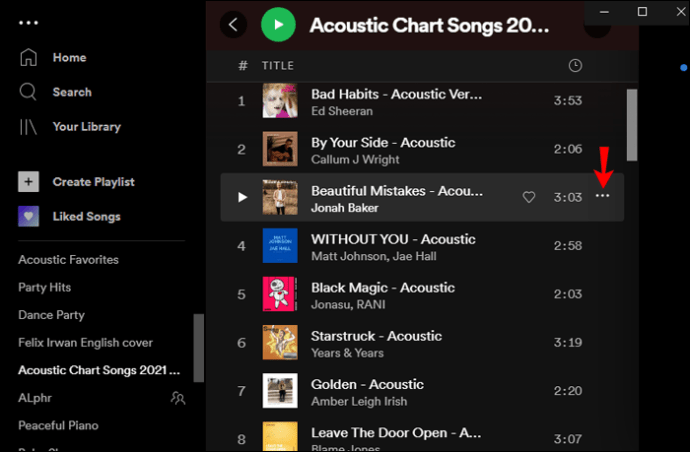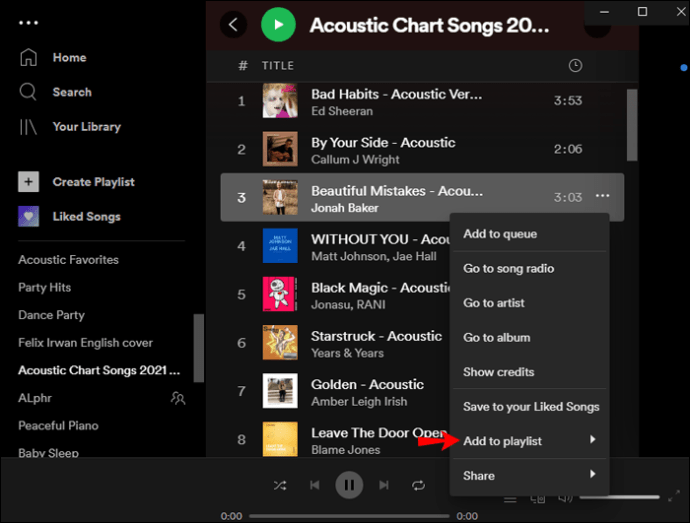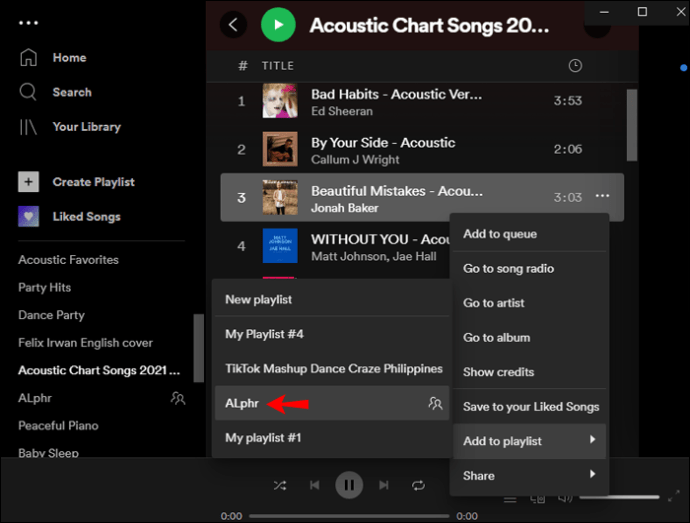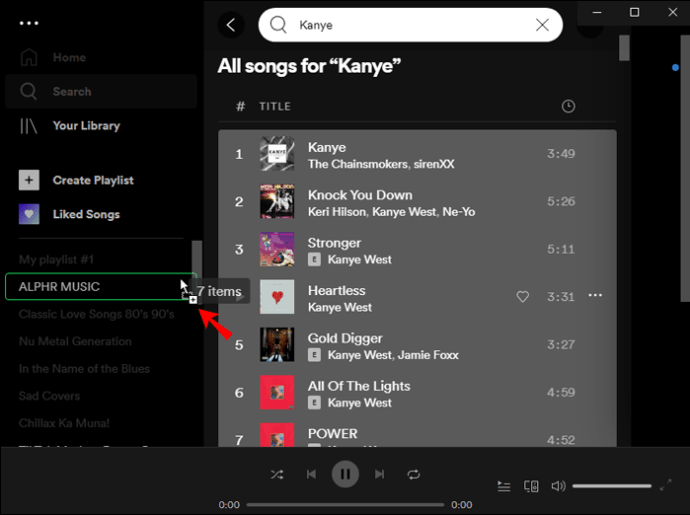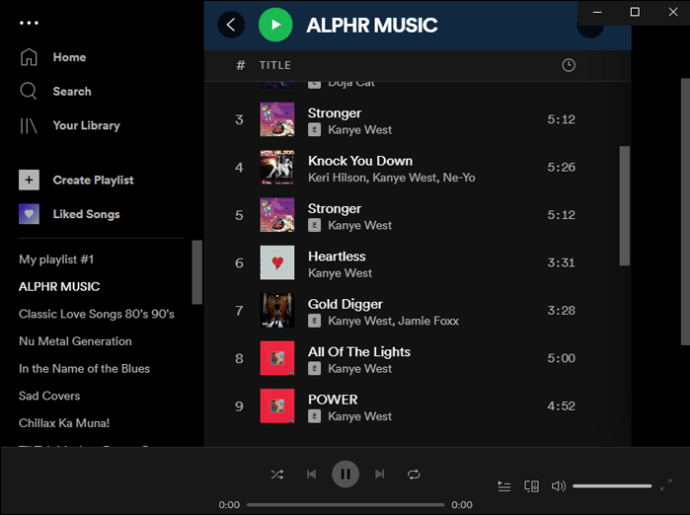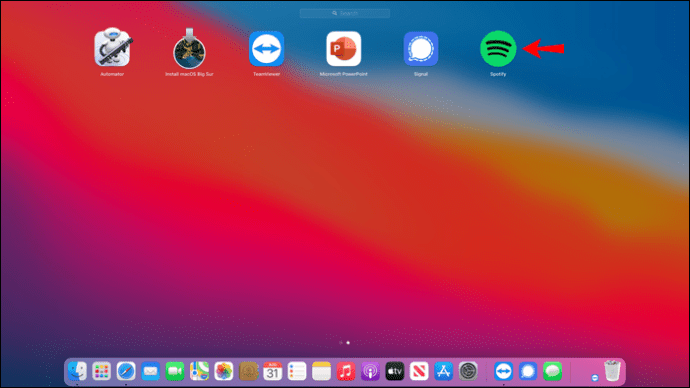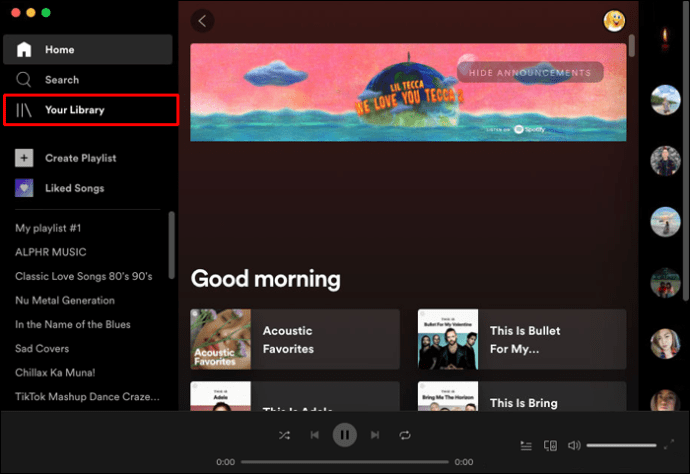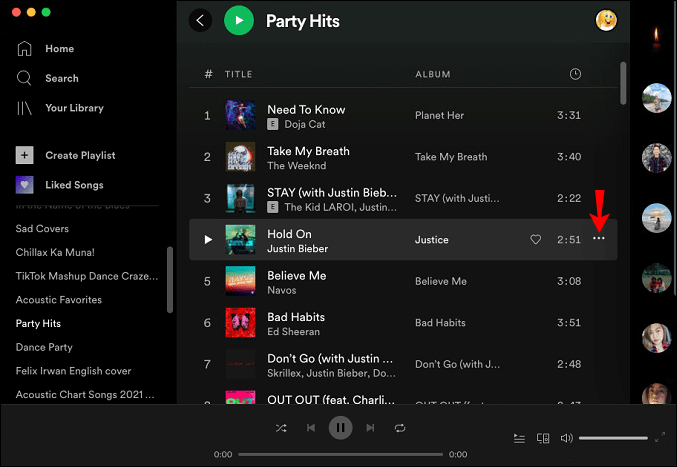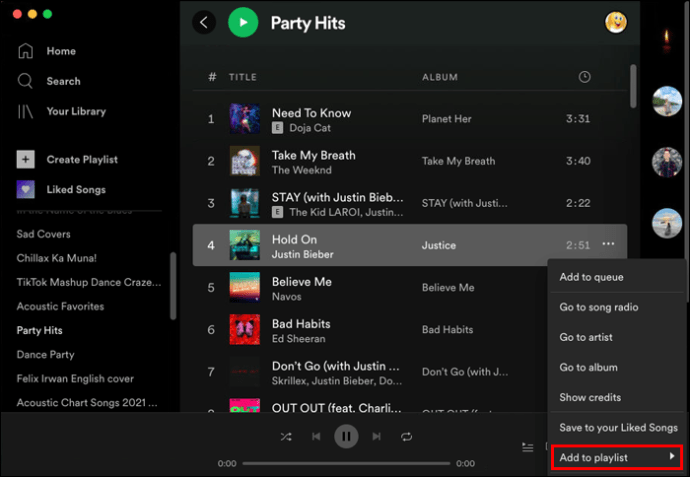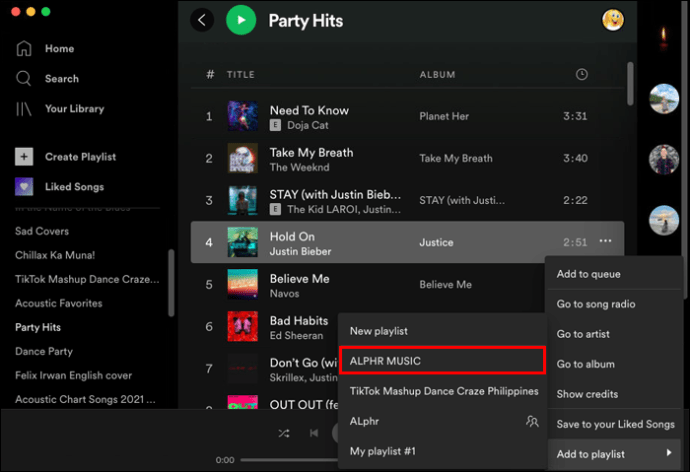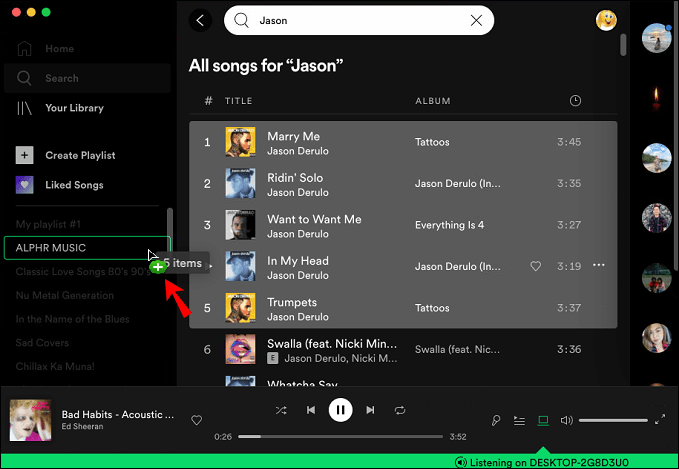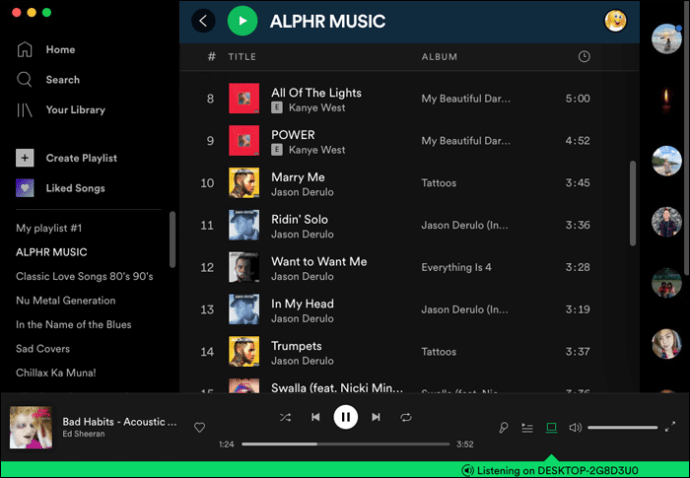Akış ve medya hizmeti sağlayıcısı Spotify, geniş bir şarkı, video ve podcast kataloğuna erişmenizi sağlar. Favori parçalarınızın belirli bir seçimini dinlemeyi tercih ediyorsanız, bir çalma listesi oluşturabilirsiniz.

Spotify çalma listelerine ekleyebileceğiniz şarkı veya podcast sayısında bir sınırlama yoktur. Bir çalma listesine nasıl şarkı veya podcast bölümleri ekleyeceğinizi öğrenmek için okumaya devam edin.
Çeşitli cihazlar kullanılarak nasıl yapıldığını size göstereceğiz. Ayrıca, çalma listesi başyapıtlarınızı ve diğer bazı yararlı çalma listesi ipuçlarını nasıl paylaşacağınızı öğreneceksiniz.
Bir iPhone'da Spotify Çalma Listesine Nasıl Eklenir
iOS cihazınız aracılığıyla çalma listenize şarkı veya podcast eklemek için:
- Spotify uygulamasını açın.
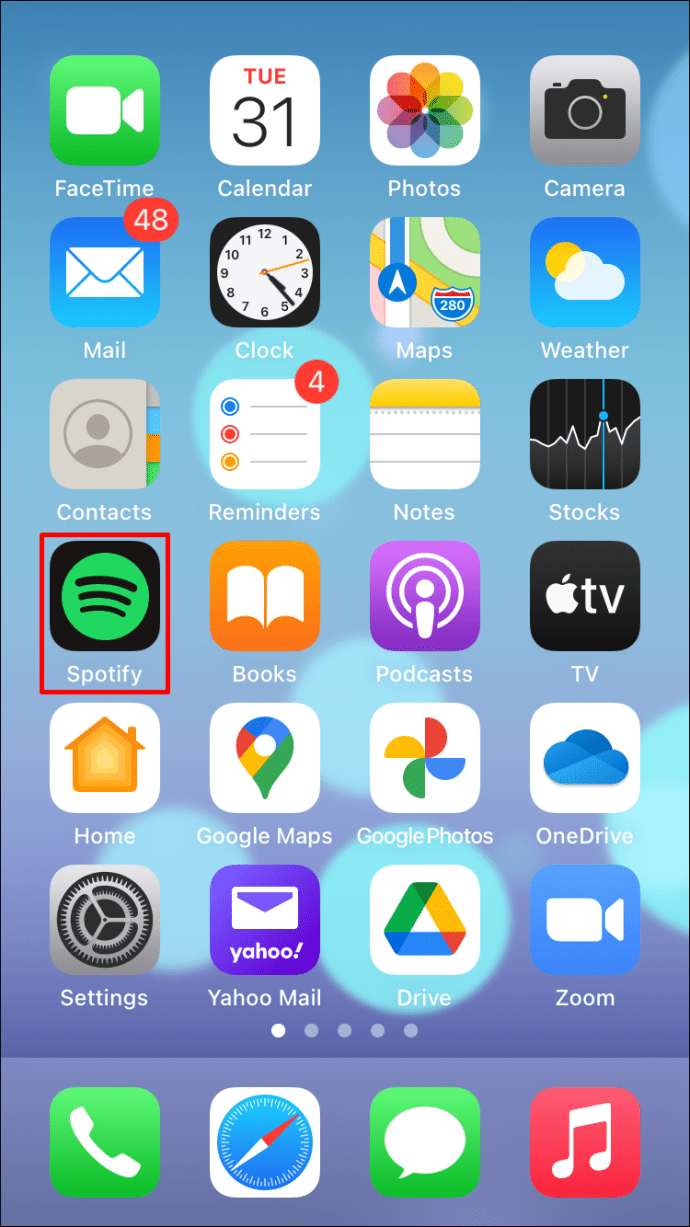
- “Kütüphaneniz”e bakın veya eklemek istediğiniz şarkı, sanatçı, albüm veya podcast'i arayın.
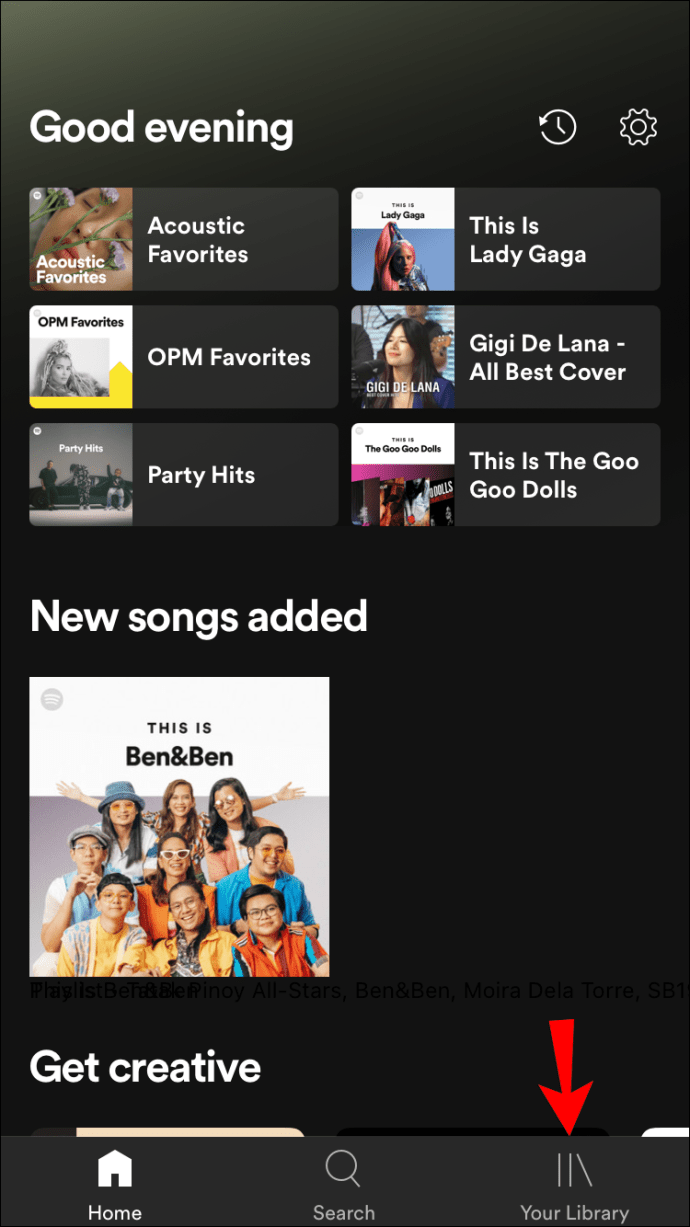
- Bulduktan sonra, adının sağındaki üç noktalı simgeye dokunun.
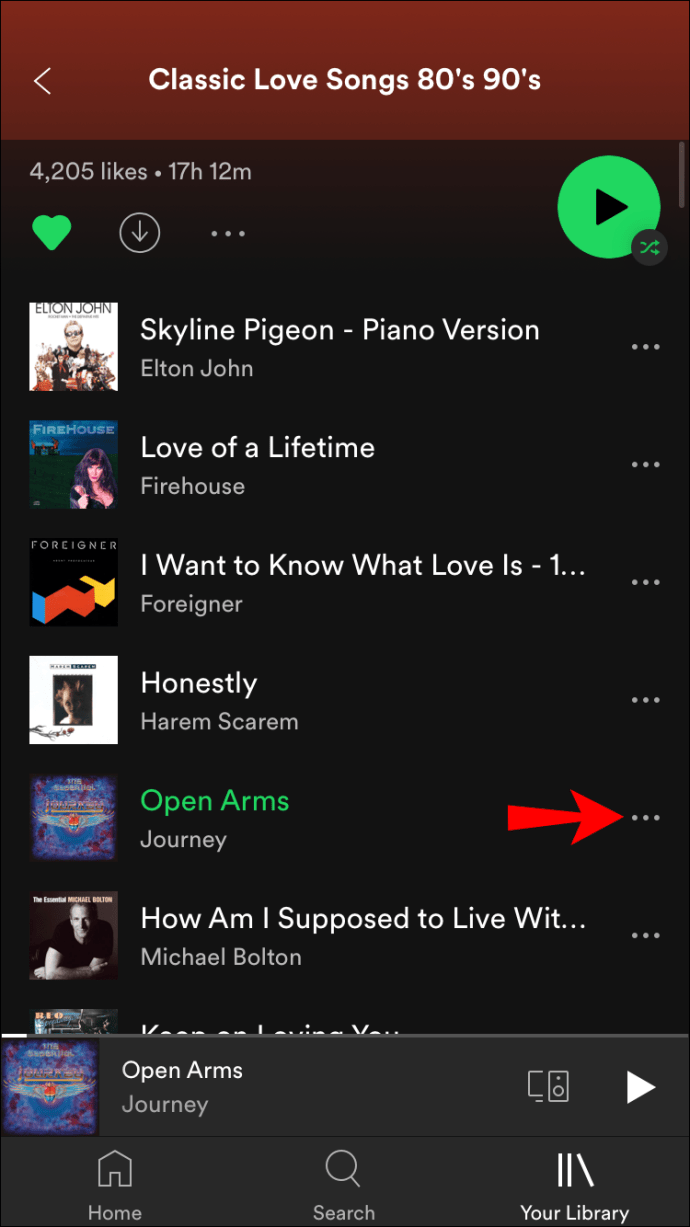
- “Çalma Listesine Ekle”ye dokunun.

- Sizi bir çalma listesi seçmeye yönlendiren yeni bir ekran görünmelidir. Ya mevcut bir tanesini seçin ya da yeni bir çalma listesi oluşturun.
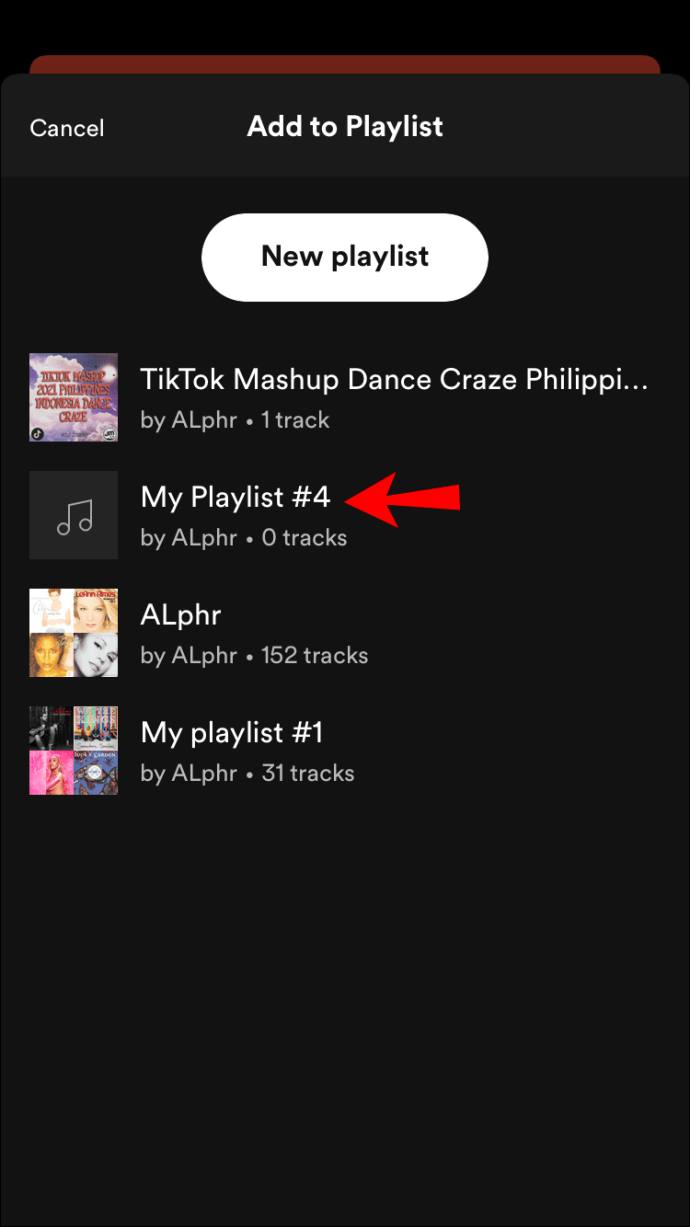
- Eklenecek şarkınız veya podcast'iniz için bir çalma listesi seçin ve bu çalma listesinden hemen kullanıma sunulacaktır.
Android'de Spotify Çalma Listesine Nasıl Eklenir
Android cihazınızı kullanarak çalma listenize şarkı veya podcast eklemek için:
- Spotify uygulamasını başlatın.
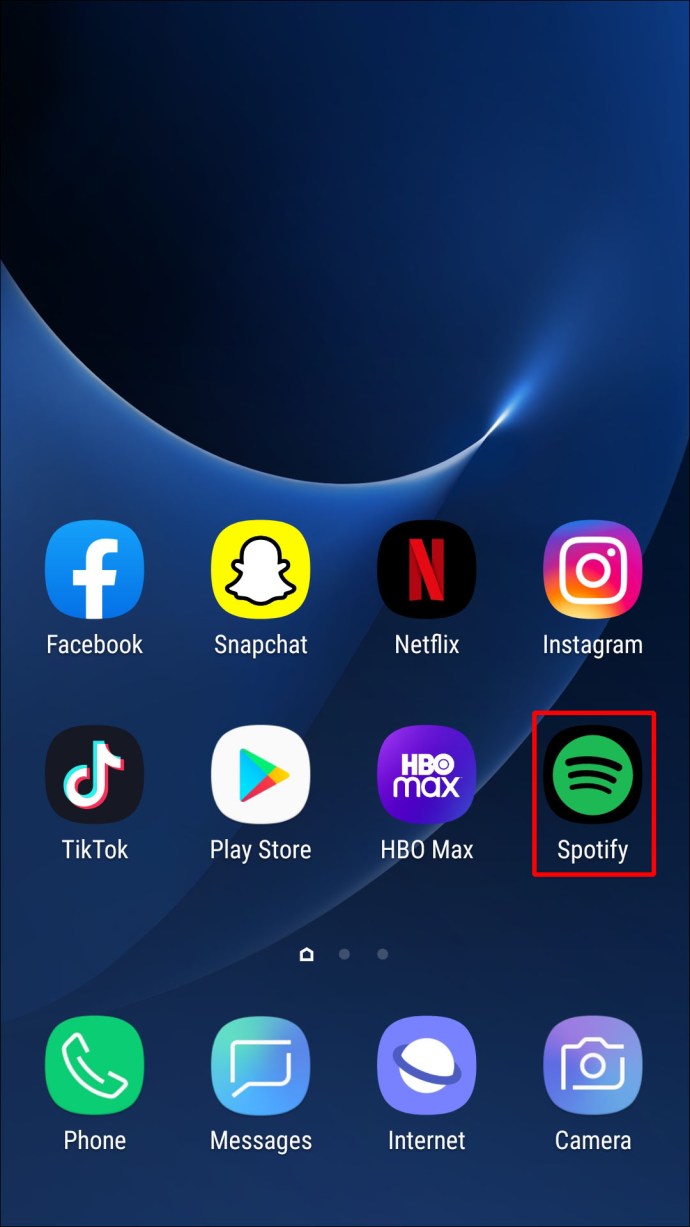
- “Kütüphaneniz”e gidin veya eklemek istediğiniz şarkı, sanatçı, albüm veya podcast'i arayın.
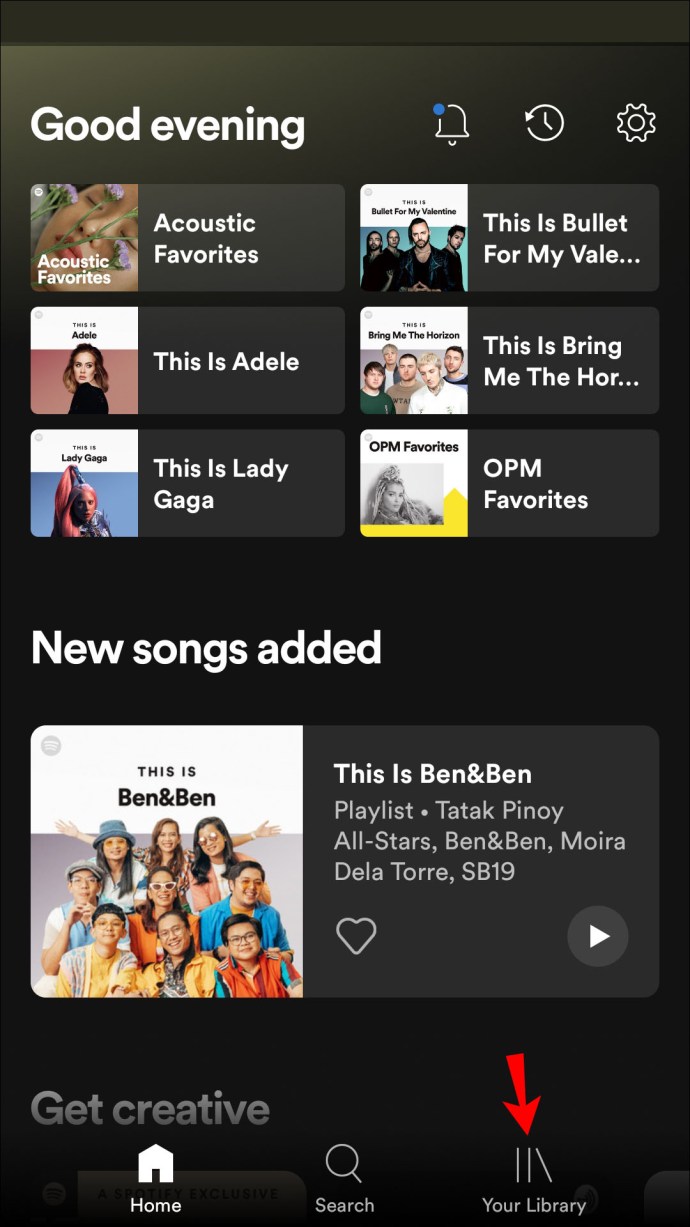
- Bulduğunuzda, adının sağındaki üç noktalı simgeye dokunun.
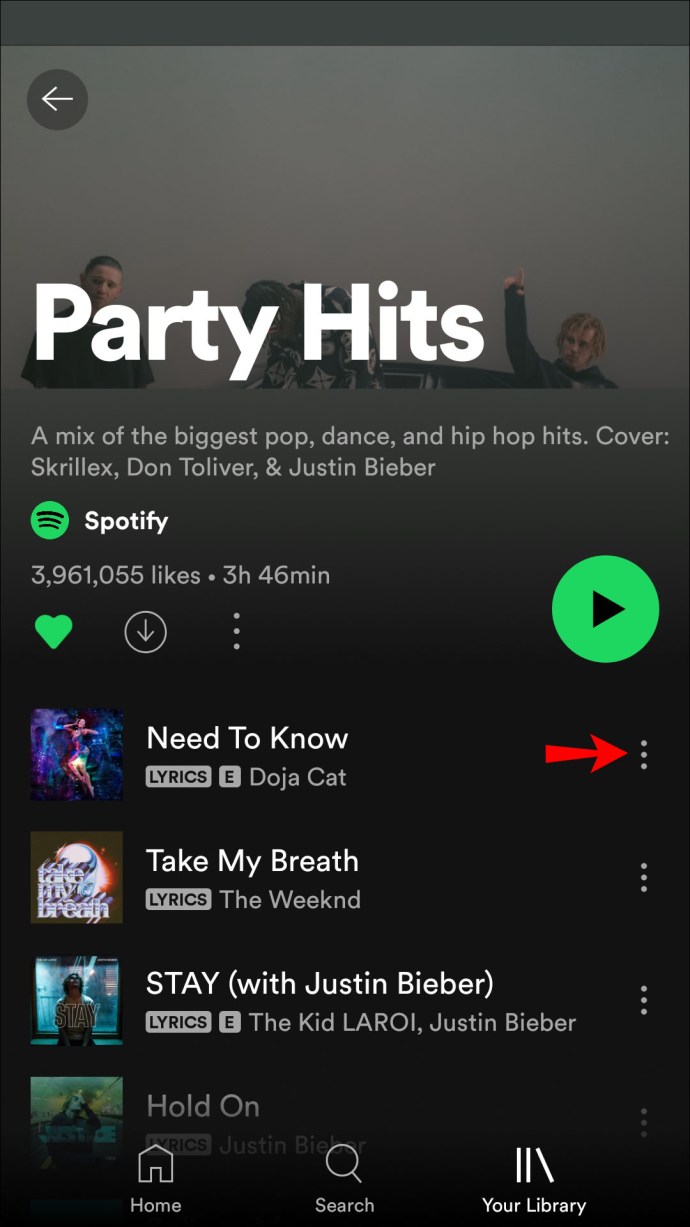
- “Çalma Listesine Ekle”yi seçin.
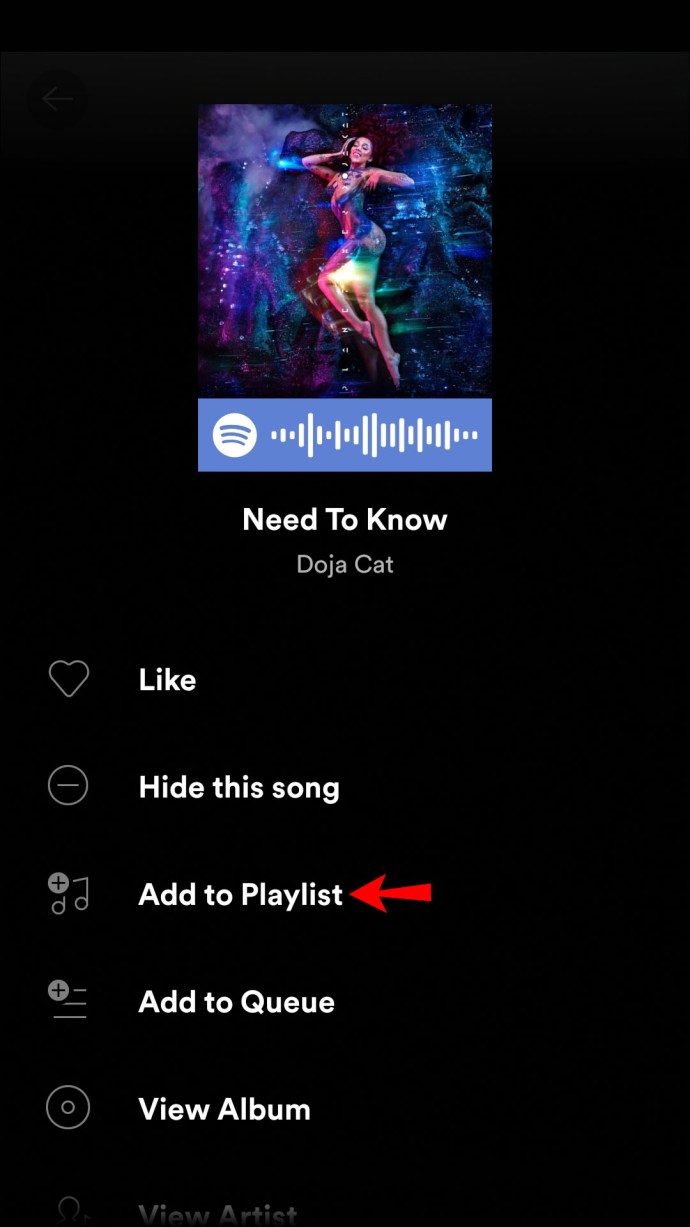
- Bir çalma listesi seçmeniz istenecektir. Ya mevcut bir tanesini seçin ya da yeni bir çalma listesi oluşturun.

- Eklenecek parçanız veya podcast'iniz için bir çalma listesi seçin ve bu çalma listesinden anında kullanılabilir.
Windows Uygulamasında Spotify Çalma Listesine Nasıl Eklenir
Spotify masaüstü uygulaması aracılığıyla çalma listenize eklemek, mobil uygulama aracılığıyla nasıl yapıldığına benzer. İşte nasıl:
- Spotify masaüstü uygulamasını başlatın.
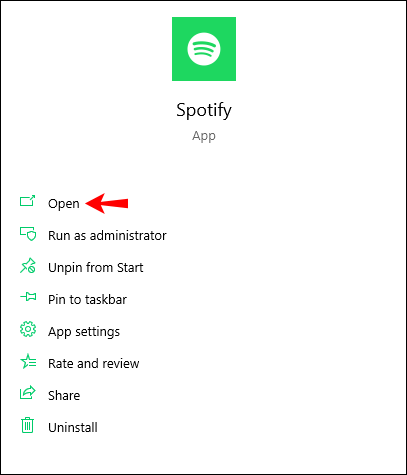
- Çalma listenize eklemek istediğiniz albüm, sanatçı, şarkı veya podcast için bir arama girin; veya "Kitaplığınız" bölümüne bakın.
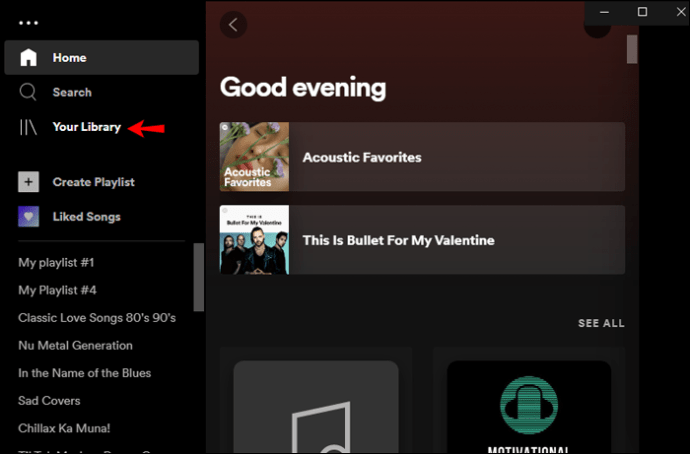
- Bulduktan sonra, adının sağındaki üç noktalı simgeye sağ tıklayın veya tıklayın.
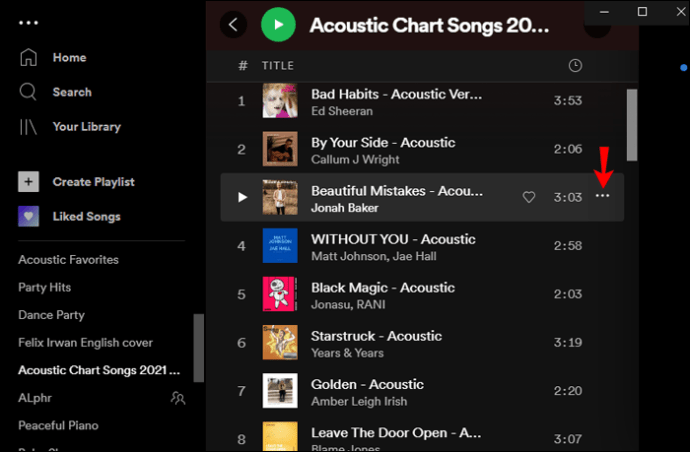
- Açılır menüden “Çalma Listesine Ekle”yi seçin. Parçanın eklenmesini istediğiniz çalma listesini seçmeniz istenecektir. Veya “Yeni Çalma Listesi”ni seçerek yeni bir çalma listesi oluşturun.
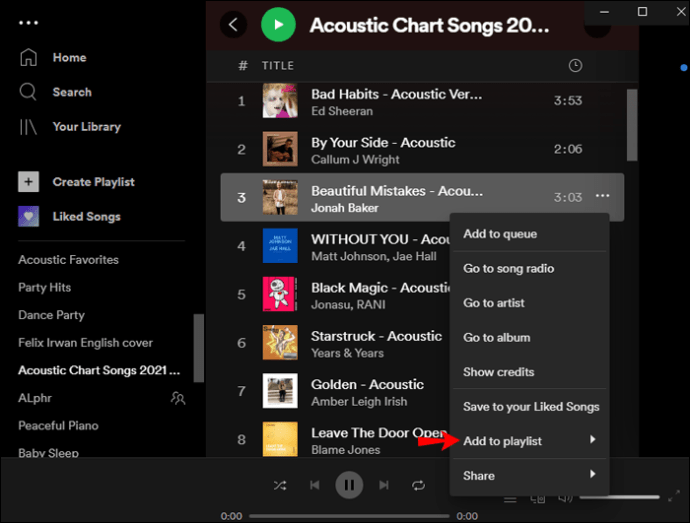
- Çalma listesini seçtikten sonra, parçanız o çalma listesinden kullanılabilir olacaktır.
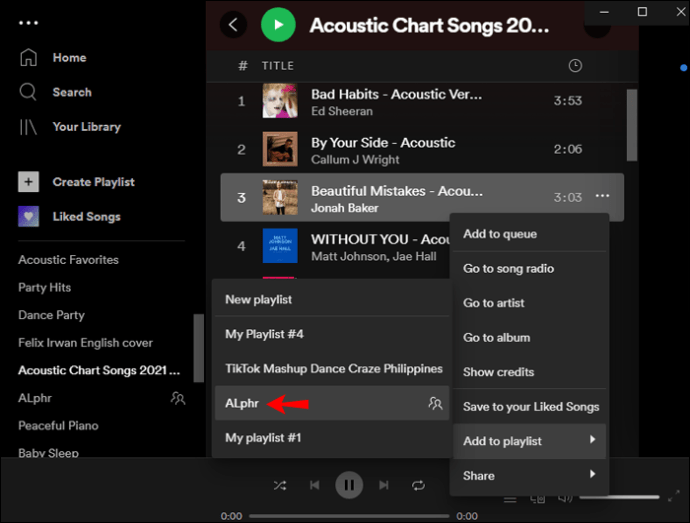
Birden çok parça eklemek için:
- Eklemek istediğiniz parça grubunu seçin.
- Bunları tıklayın ve soldaki kenar çubuğundaki oynatma listenizin adına sürükleyin.
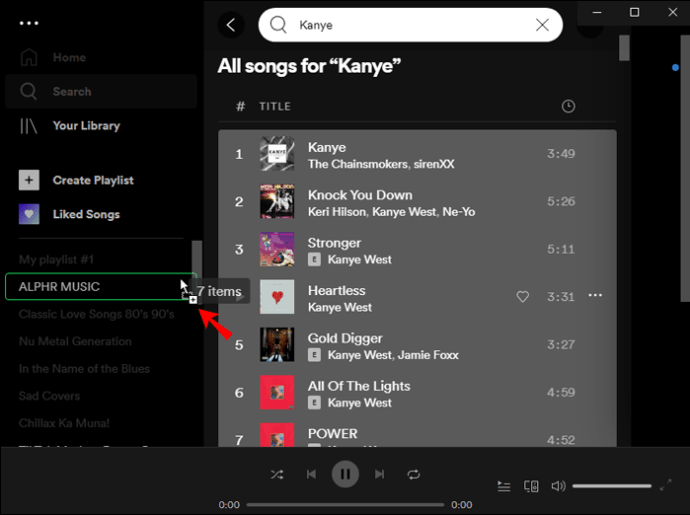
- Tıklamayı bıraktığınızda, sürüklenen tüm parçalar o çalma listesinden kullanılabilir olacaktır.
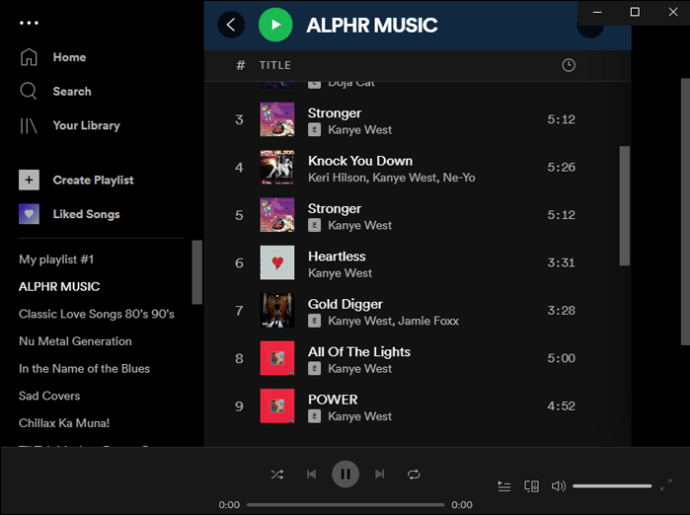
Mac Uygulamasında Spotify Çalma Listesine Nasıl Eklenir
MacOS'unuzu kullanarak çalma listenize nasıl ekleyeceğiniz aşağıda açıklanmıştır:
- Spotify masaüstü uygulamasını açın.
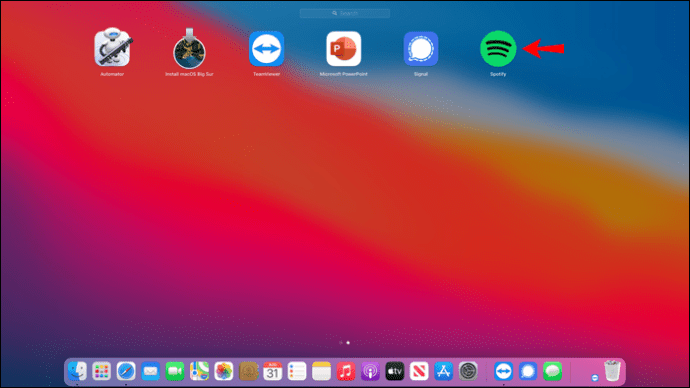
- “Kütüphaneniz”e bakın veya çalma listenize eklemek istediğiniz sanatçı, şarkı, albüm veya podcast'i arayın.
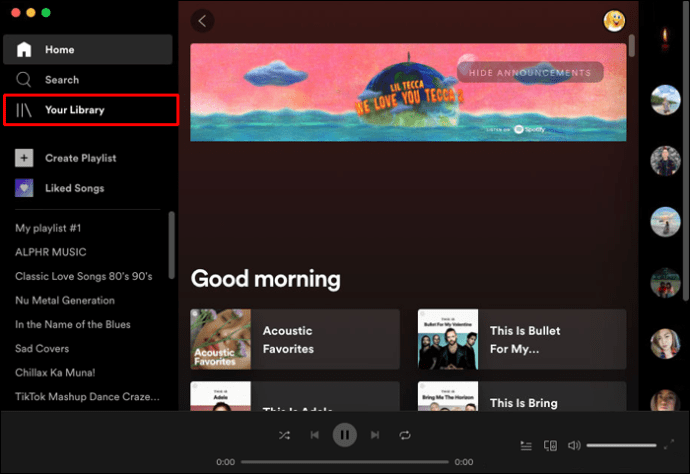
- Ardından, adının sağındaki üç noktalı simgeye sağ tıklayın veya tıklayın.
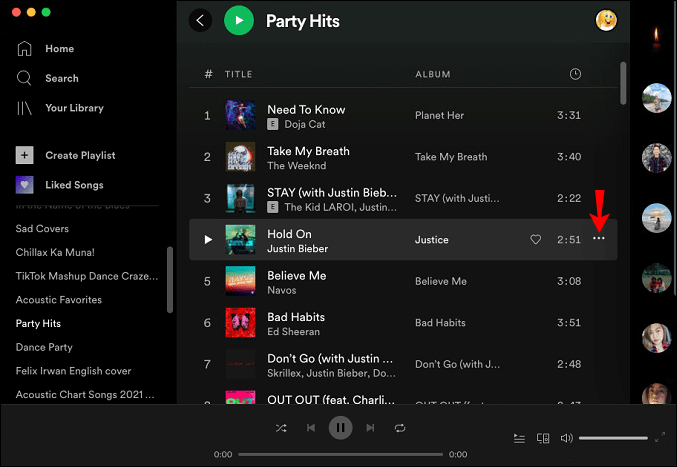
- Açılır menüden “Çalma Listesine Ekle”yi seçin. Parçanın eklenmesini istediğiniz çalma listesini seçmeniz istenecektir; veya “Yeni Çalma Listesi”ni seçerek yeni bir çalma listesi oluşturabilirsiniz.
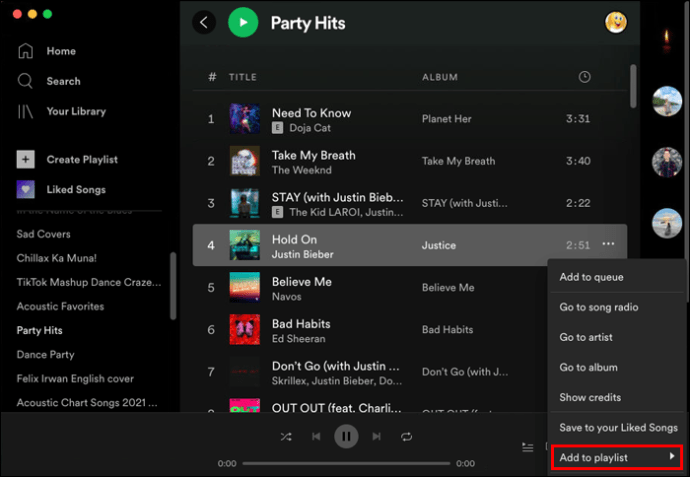
- Çalma listesini seçtikten sonra şarkınız, albümünüz veya podcast'iniz o çalma listesinden erişilebilir olacaktır.
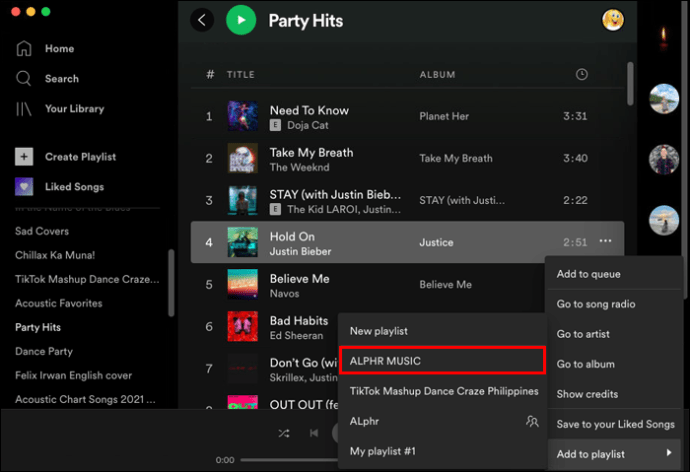
Birden çok parça eklemek için:
- Bir çalma listesine eklemek istediğiniz parça grubunu seçin.
- Bunları tıklayın ve soldaki kenar çubuğundaki oynatma listenizin adına sürükleyin.
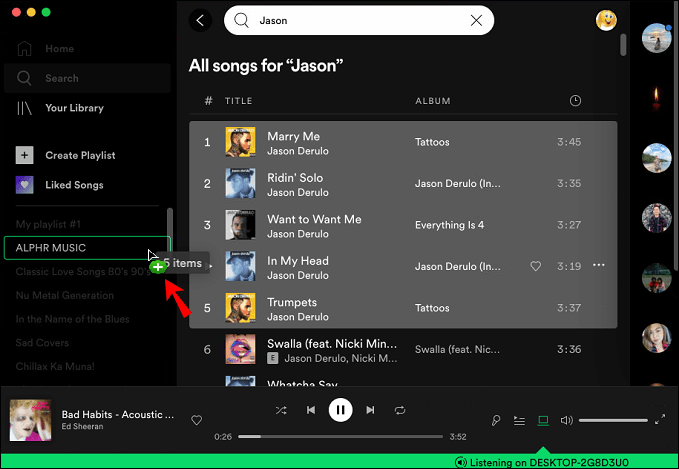
- Şimdi, sürüklenen tüm parçaları çalma listesine eklemek için tıklamanızı bırakın.
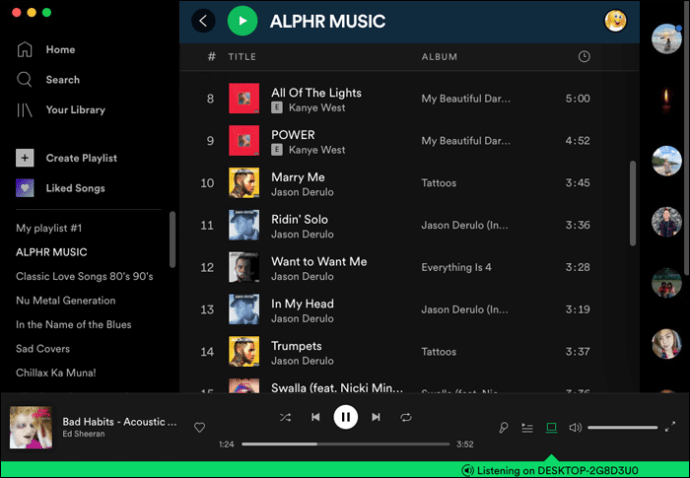
Ek SSS
Spotify çalma listesinden bir şarkıyı nasıl silerim?
Masaüstü uygulamasını kullanarak bir şarkıyı çalma listenizden kaldırmak isterseniz:
1. Spotify'ı başlatın.
2. Çalma listesini ve ardından kaldırmak istediğiniz şarkıyı bulun.
3. Yanındaki üç noktalı simgeye tıklayın.
4. "Bu Oynatma Listesinden Kaldır"ı seçin.
Şarkı, o çalma listesinden kaybolacak.
Bir şarkıyı mobil uygulama aracılığıyla çalma listenizden kaldırmak için:
1. Spotify uygulamasını açın.
2. Çalma listesini ve ardından kaldırmak istediğiniz şarkıyı bulun.
3. Yanındaki üç noktalı simgeye dokunun.
4. “Bu Oynatma Listesinden Kaldır”a dokunun.
Şarkı artık o oynatma listesinden kullanılamayacak.
Spotify çalma listesini nasıl silerim?
Oynatma listelerinizden birini masaüstü uygulamasından silmek için:
1. Spotify uygulamasını başlatın.
2. Sol kenar çubuğundan silmek istediğiniz çalma listesini bulun ve tıklayın.
3. Çalma listesinin altında üç noktalı simgeye tıklayın.
4. “Sil”i seçin ve onaylayın.
Mobil cihazınızdan bir çalma listesi silmek için:
1. Spotify uygulamasını mobil cihazınız üzerinden açın.
2. Silmek istediğiniz çalma listesini bulun ve üzerine dokunun.
3. Sağ üstten (Android) veya çalma listesi başlığının (iOS) altında üç noktalı simgeye dokunun.
4. “Sil”e dokunun ve onaylayın.
Favori Spotify Müziğinizi Gruplama
Spotify, en iyi müzik akışı hizmetlerinden biridir. Evde veya yolda keyfini çıkarmanız için her gün kataloğuna eklenen binlerce şarkıyla 50 milyondan fazla şarkı sunar.
Sizi bir dinleme oturumu sırasında şarkı atlama zorunluluğundan kurtarmak için en sevdiğiniz sanatçıları, şarkıları, albümleri veya podcast'leri sınırsız bir çalma listesi halinde düzenleyebilirsiniz. Kreasyonlarınız aileniz ve arkadaşlarınız arasında da paylaşılabilir.
Çok sayıda oynatma listesi oluşturdunuz mu? Çalma listeleri aldınız mı? Spotify'da en çok neyi seviyorsunuz? Aşağıdaki yorum bölümünde bize bildirin.